Neues Telefon-Ticket¶
Verwenden Sie diese Ansicht, um Tickets basierend auf Telefonanrufen zu erstellen. Die Ansicht zur Erstellung eines Telefon-Tickets ist unter dem Menüeintrag Neues Telefon-Ticket im Menü Tickets verfügbar.
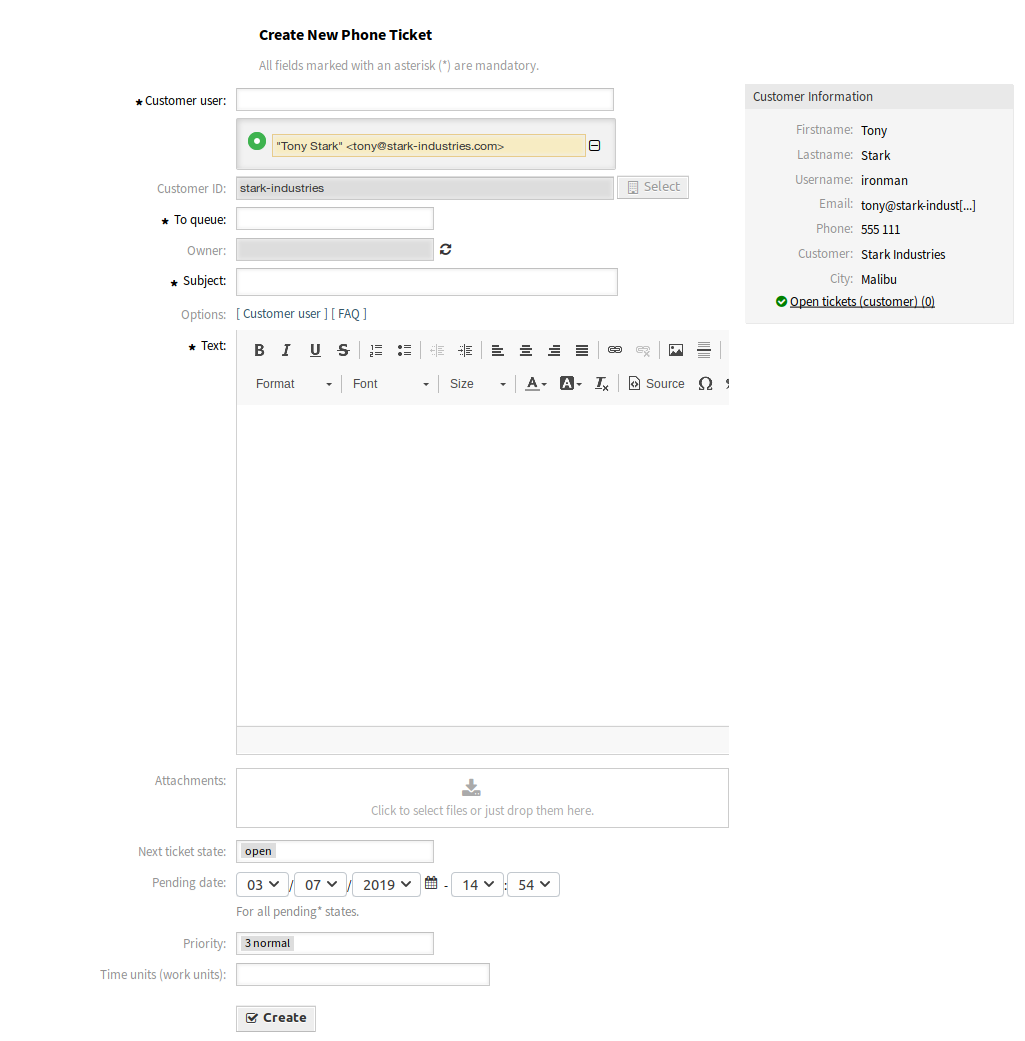
Neues Telefon-Ticket
Die folgenden Einstellungen sind verfügbar, wenn Sie diese Ressource hinzufügen oder bearbeiten. Die mit einem Sternchen gekennzeichneten Felder sind Pflichtfelder.
- Kundenbenutzer *
Die Person, für die das Ticket erstellt wurde.
Bemerkung
Die Verwendung von Wildcards (*) ist ebenfalls möglich. Geben Sie zwei Sternchen (**) ein, um alle Kunden aufzulisten.
- Kunden-ID
- Das Feld erweitert sich automatisch, wenn ein Kundenbenutzer gewählt wird.
- An Queue *
- Die Queue, in der das neue Ticket platziert wird.
- Besitzer
Der Besitzer ist ein Agent, der aktuell an dem neuen Ticket arbeitet.
Siehe auch
Aktivieren Sie die Einstellung
Ticket::Responsible, um einen Agenten als Verantwortlichen für das Ticket zu setzen.- Betreff *
- Der Betreff des Tickets, wie der Betreff einer E-Mail.
- Dies könnte hilfreich sein
Dieses Feld ist standardmäßig nicht sichtbar, zeigt aber zugehörige FAQ-Artikel basierend auf den in den Feldern Subjekt und/oder Text eingegebenen Schlüsselwörtern an. Ein Klick auf einen FAQ-Artikel öffnet die Ansicht FAQ-Detailansicht.
Die zugehörigen FAQ-Artikel in Bezug auf die Agententypen werden angezeigt, so dass die Liste der vorgeschlagenen FAQ-Artikel nach Eingabe eines Wortes in die Felder Subjekt und/oder Text aktualisiert wird. Die vorgeschlagenen FAQ-Artikel werden nach der Anzahl der gefundenen Schlüsselwörter sortiert.
- Optionen
- Es ist möglich, andere Objekte wie bspw. Kundenbenutzer oder FAQ-Artikel an das Ticket anzuhängen.
- Text *
- Der Inhaltstext ist der erste Artikel des Tickets.
- Anhänge
- Es ist möglich, Anhänge an das Ticket anzufügen. Klicken Sie auf das Feld, um einen Anhang hinzuzufügen oder legen Sie Dateien hier ab.
- Nächster Status des Tickets
- Neue Tickets sind standardmäßig im Status offen. Wählen Sie einen anderen Status, wenn Sie das ändern möchten.
- Warten bis
- Wählen Sie ein Datum und eine Zeit als Erinnerung für das Ticket. Wenn die Wartezeit erreicht ist, könnte das Ticket eskalieren.
- Priorität
- Neue Tickets haben standardmäßig die Priorität 3 Normal. Wählen Sie eine andere Priorität, wenn Sie das ändern möchten.
- Zeiteinheiten (Arbeitseinheiten)
- Tragen Sie hier die Menge der Zeit für die Zeitbuchung ein.
Nachdem alle Informationen gesammelt und gesetzt wurden, klicken Sie auf die Schaltfläche Erstellen , um das neues Ticket zu erstellen.